WordPressブログをエックスサーバー
![]() を借りてやっている人で、契約期限がある人は、ブログを続けるには契約更新が必要です!
を借りてやっている人で、契約期限がある人は、ブログを続けるには契約更新が必要です!
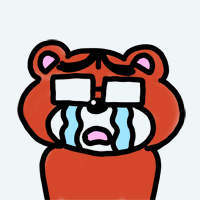 Kumagoro
Kumagoro更新を忘れると、サーバーアカウントが凍結されてしまうよ!!
ワタシはブログ開始から1年契約でエックスサーバーを借りていましたが、契約更新の時期となりましたので更新をしました。
手順を残しておきますので、更新をどうしたらいいかわからない人はご参考までにどうぞ。


エックスサーバーの契約更新方法
「サーバー契約更新に関するお知らせ」メールが届く
契約更新時期になると「【エックスサーバー】■重要■ サーバー契約更新に関するお知らせ」というメールが届きます。
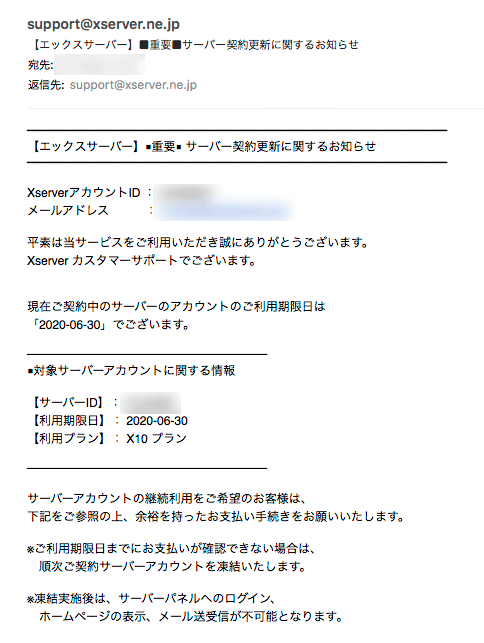
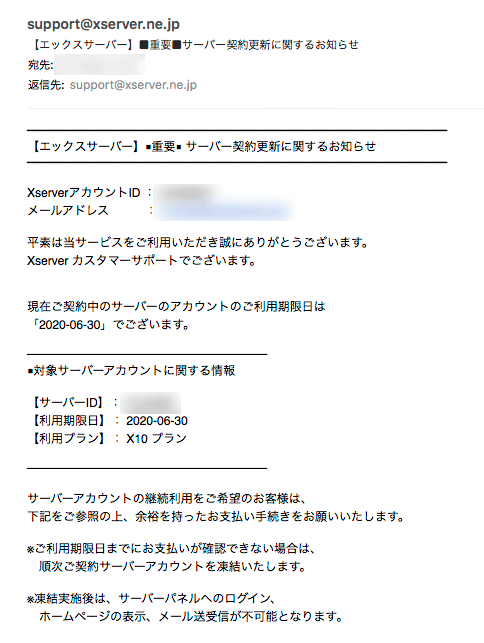
メールはだいたい契約終了90日前あたりに届くようですので、利用期限終了までには余裕がありますが、更新する人は忘れないようにこのメールをきっかけにして、早めに更新手続きをしてしまいましょう。
更新を忘れると、契約サーバーアカウントが凍結され、凍結実施後は、サーバーパネルへのログイン、ホームページの表示、メール送受信が不可能となります!
Xserverアカウントへログインする
更新の手続きをするために、Xserverアカウントへログインします。
ログインしたら、左メニューの「決済関連」>「料金のお支払い/請求書発行」をクリックします。
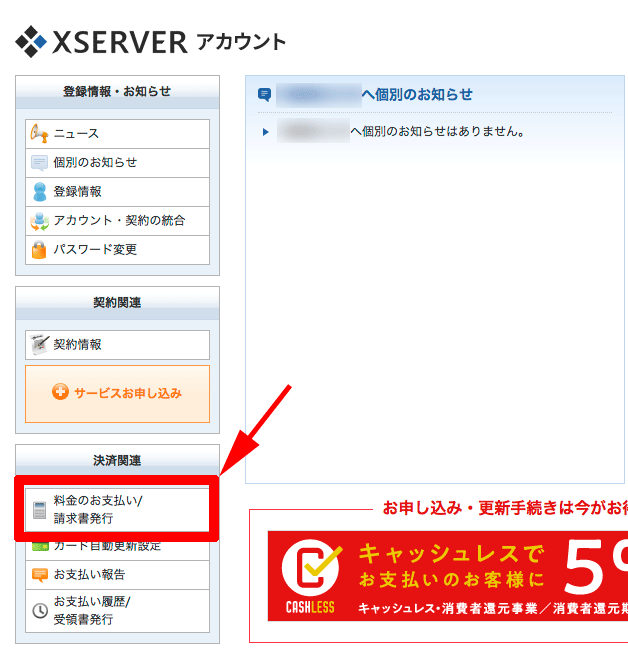
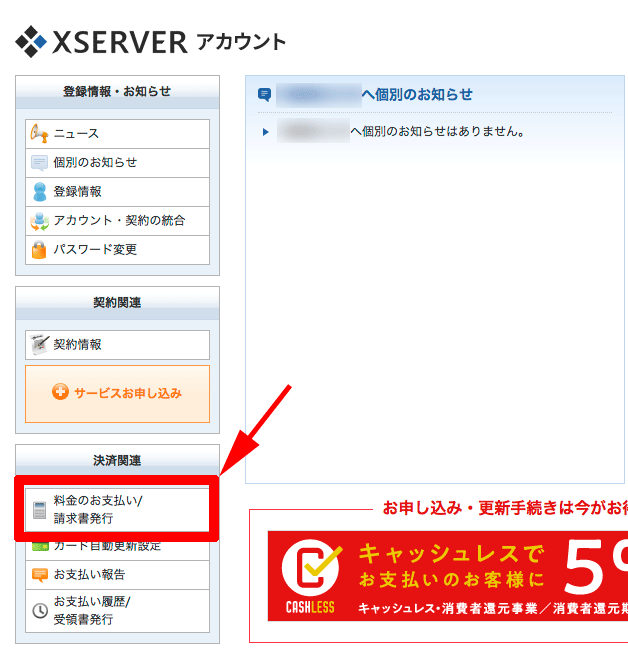
更新するサーバーと更新期間を選ぶ
「料金のお支払い/請求書発行」画面が表示されるので、「お支払い伝票の発行」>「サーバー」までスクロールし、更新するサーバーIDのチェック欄をチェックします。
チェックしたら更新期間を選択します。ワタシは前回12ヶ月でしたが、今回も12ヶ月を選択しました。利用料金は13,200円、3ヶ月契約よりトータル2,640円お得となるコースです。
選択したら「お支払い方法を選択する」をクリックします。
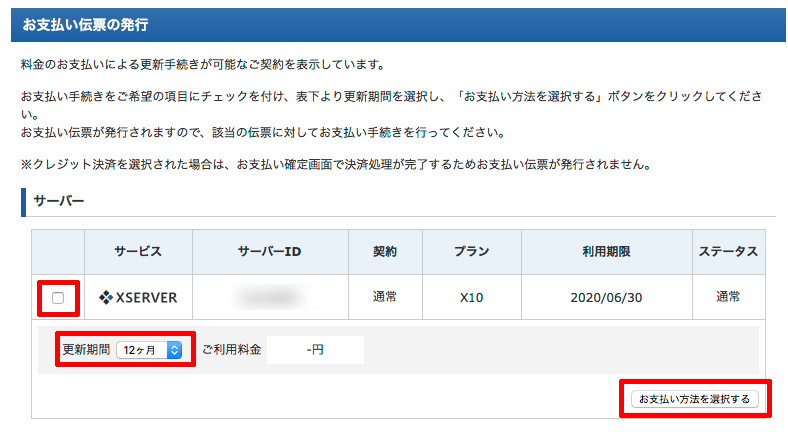
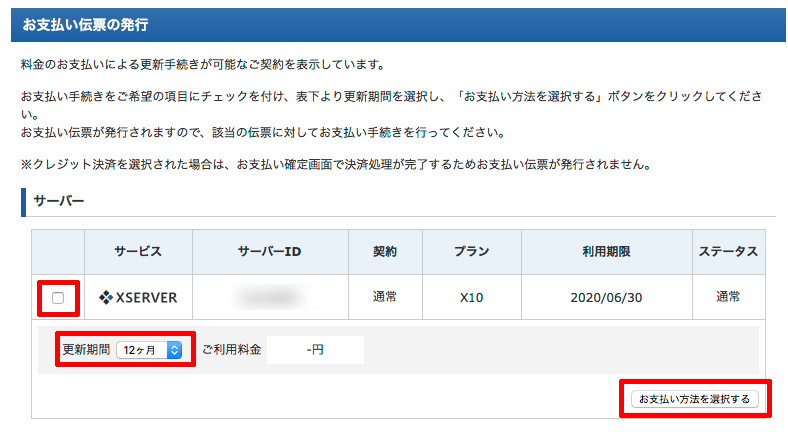
更新期間は以下を選択できます。契約期間が長いほど月単位の料金は安くなりますが、1度契約すると期間中に解約しても料金は返金されないので、どの期間にするかはご自分でよく考えて決定してください。
- 3ヶ月 : 3,960円 (1,320円/月)
- 6ヶ月 : 7,260円 (1,210円/月)
- 12ヶ月: 13,200円 (1,100円/月)
- 24ヶ月: 25,080円 (1,045円/月)
- 36ヶ月: 35,640円 (990円/月)
支払い方法を選択する
「料金のお支払い/請求書発行」画面が表示されるので、「お支払い方法の選択」の内容を確認して、決済画面へ進みます。
今回はクレジットカードで決済しますので、「クレジットカード」>「クレジットカード決済画面へ進む」をクリックします。
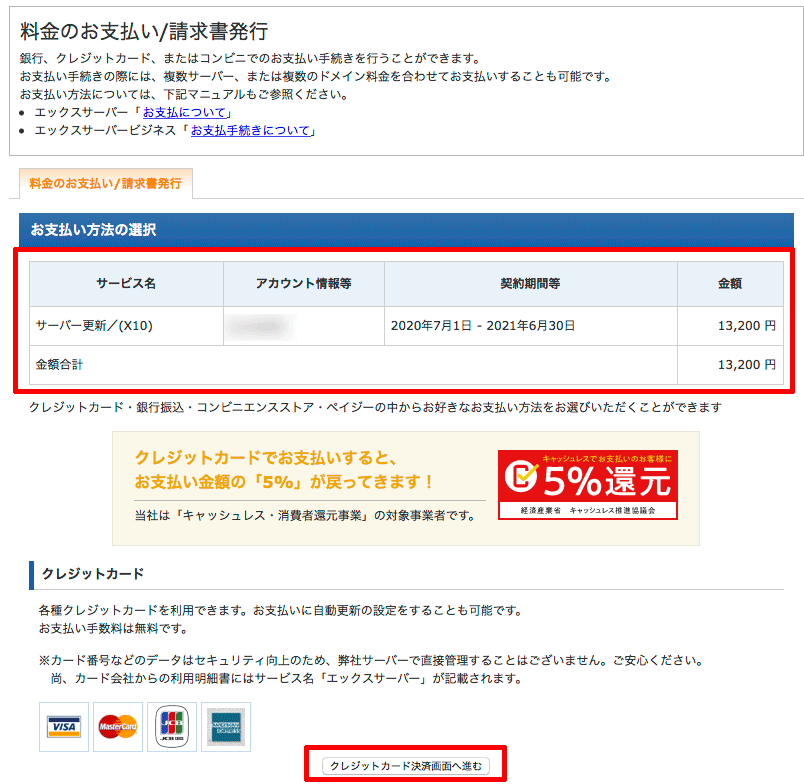
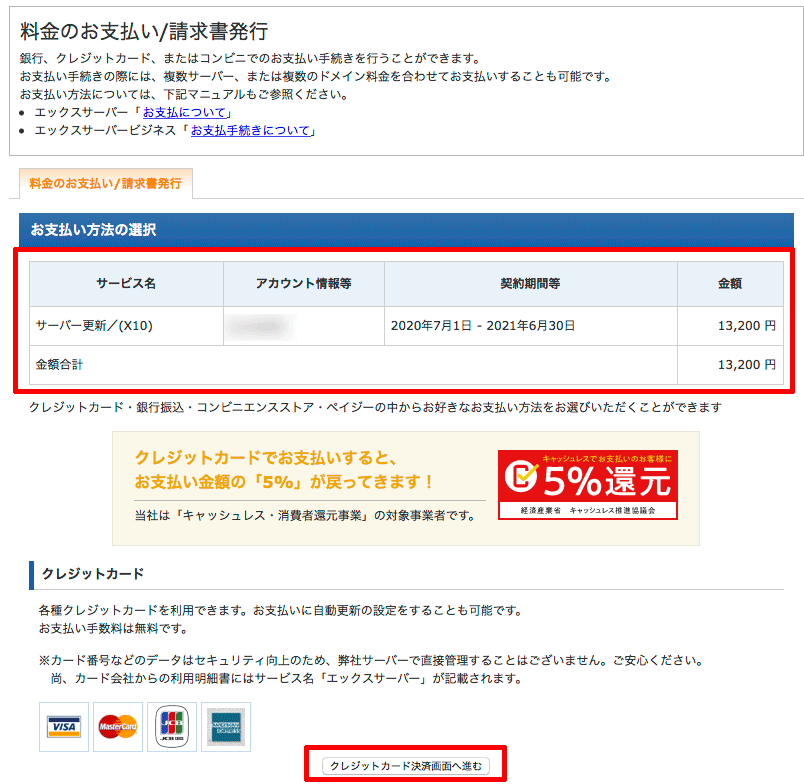
「クレジットカードでのお支払い」画面が表示されるので、クレジットカード情報を入力します。
なお、今回から更新を忘れないように、「自動更新設定」の「次回以降は1年ごとに自動更新」にチェックをしておきます。これで次回からの更新手続きは自動となりますが、自動を解除したい場合は、いつでも設定変更により解除が可能です。
カード情報を入力したら、「カードでのお支払い(確認)」をクリックします。
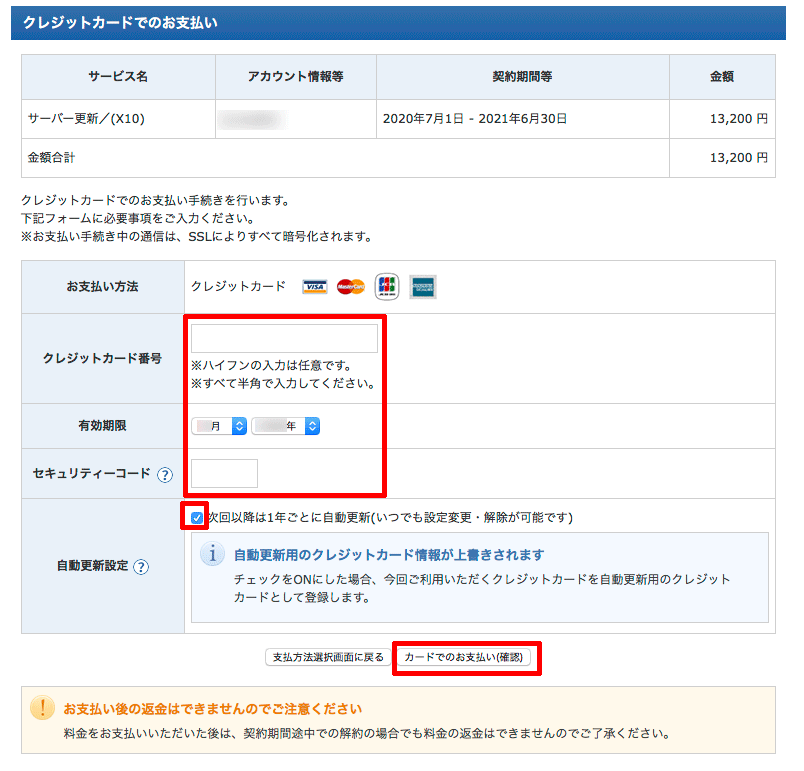
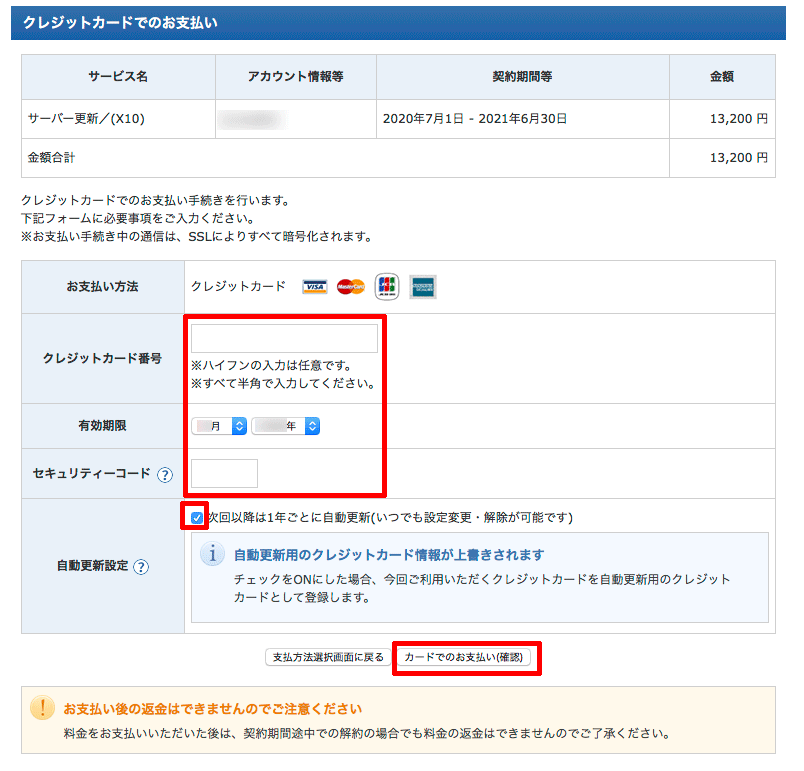
確認画面が表示されるので内容を確認します。内容に問題なければ「カードでのお支払い(確定)」をクリックします。
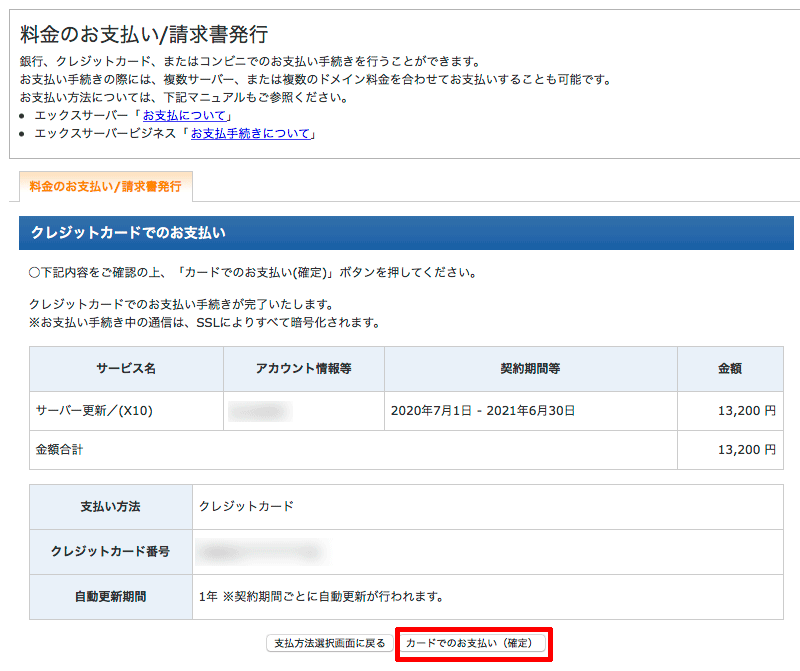
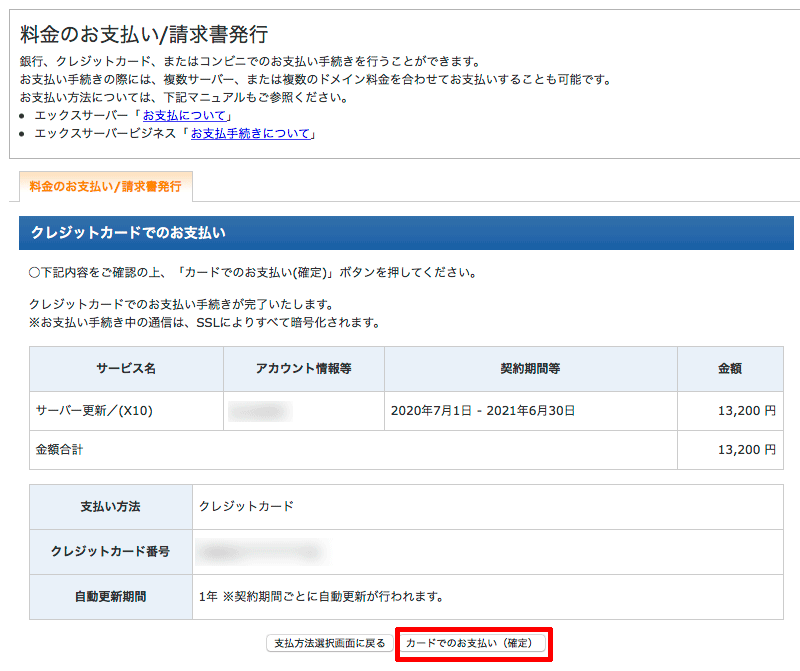
手続き完了
「料金のお支払いが完了しました」と表示されたら完了です。
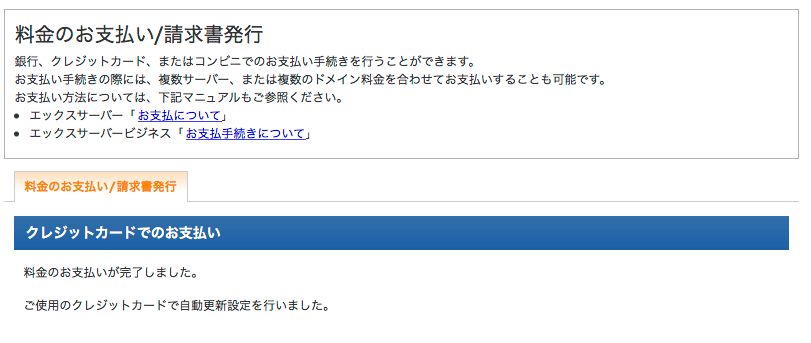
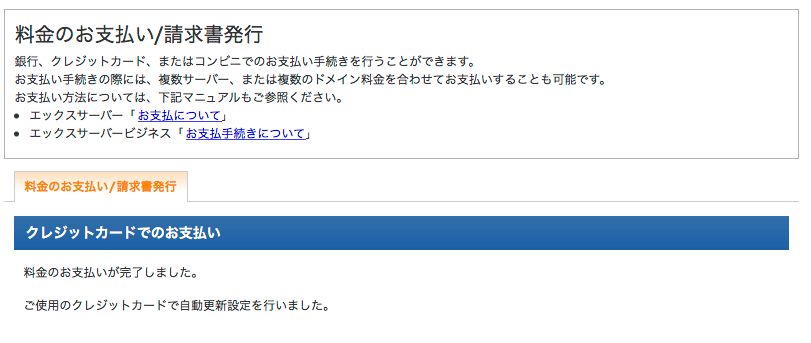
この後、「【Xserver】ご利用料金お支払い確認のお知らせ」のメールが届くので、内容を確認します。問題ないことを確認できればすべての手続きは完了です。



サーバーの契約更新、簡単ですのでどうぞお忘れなく!




